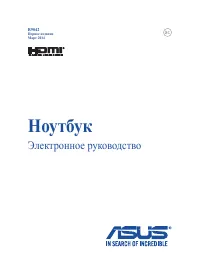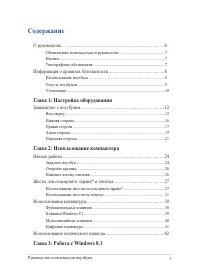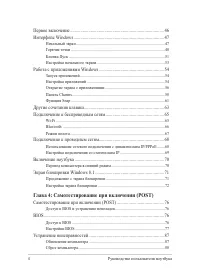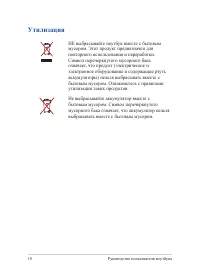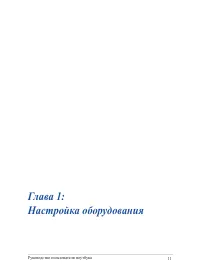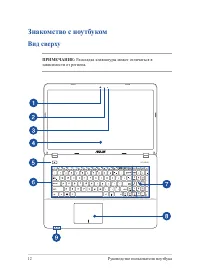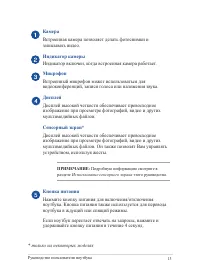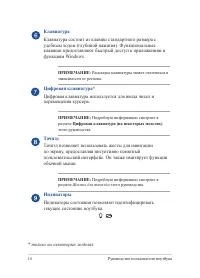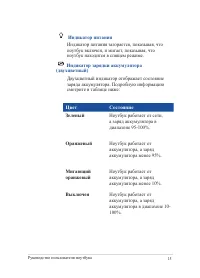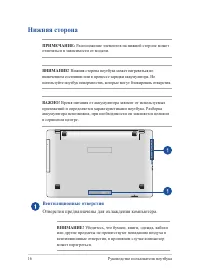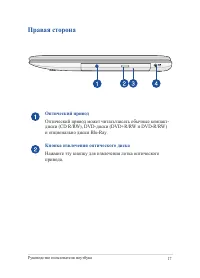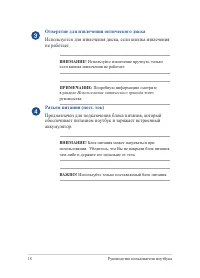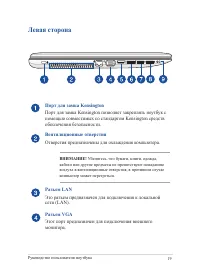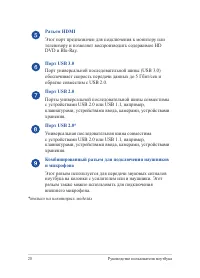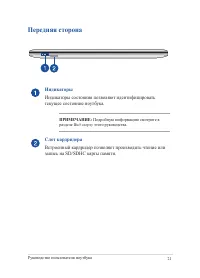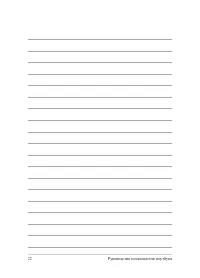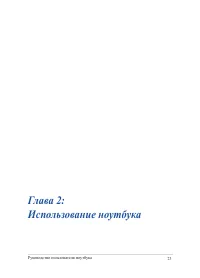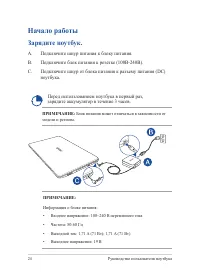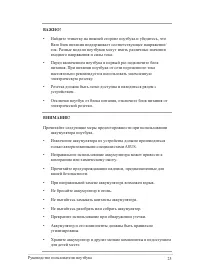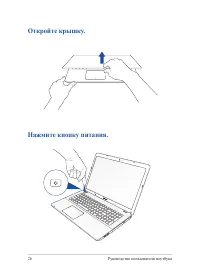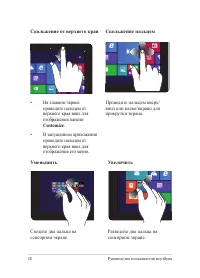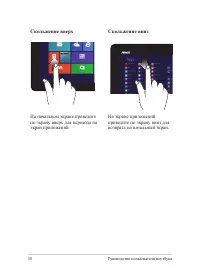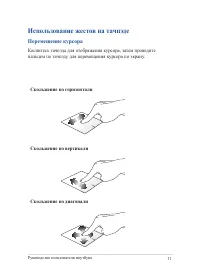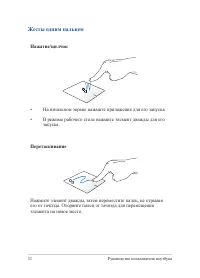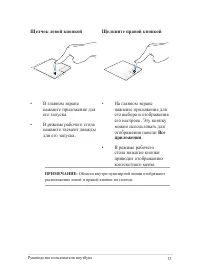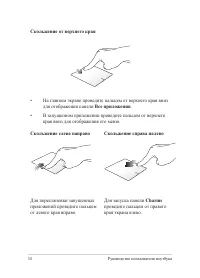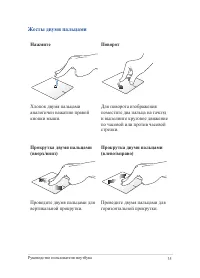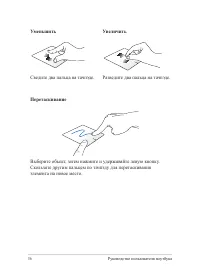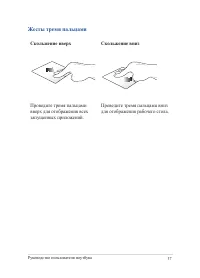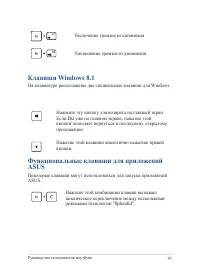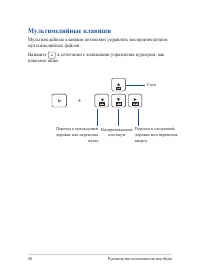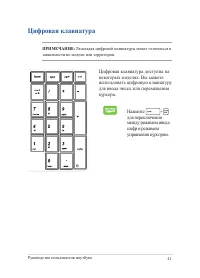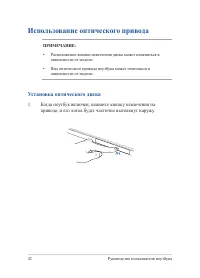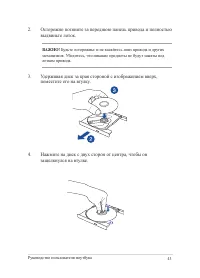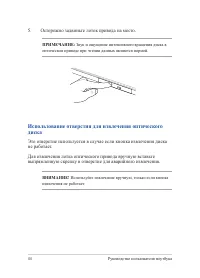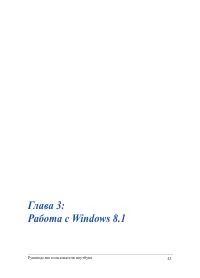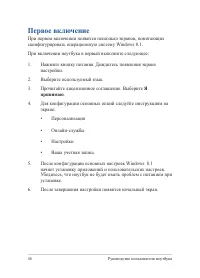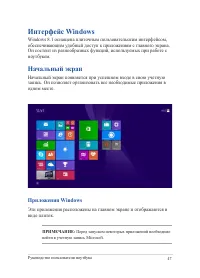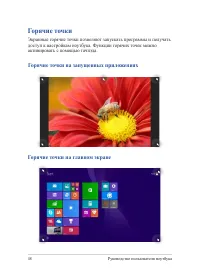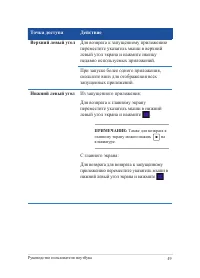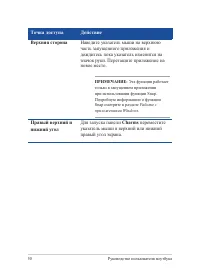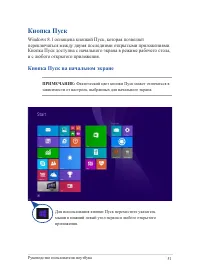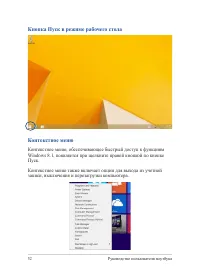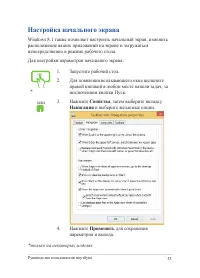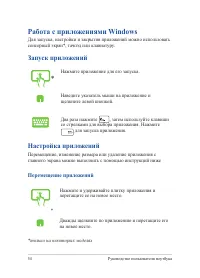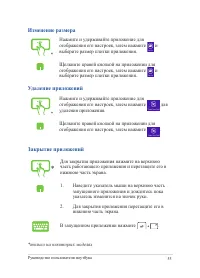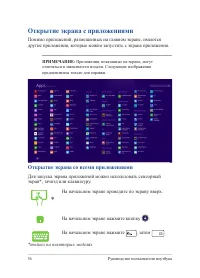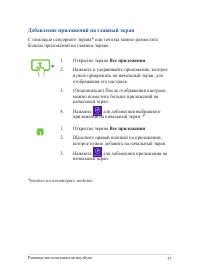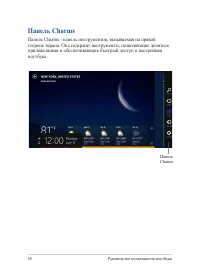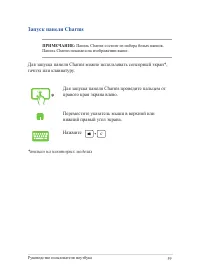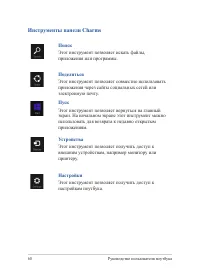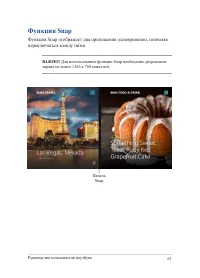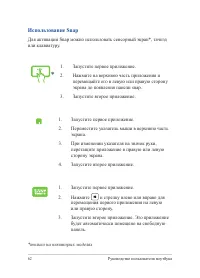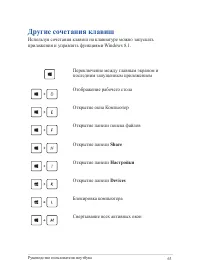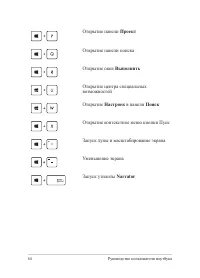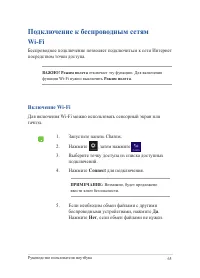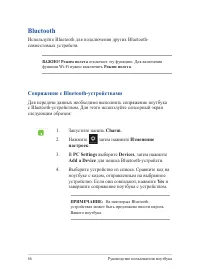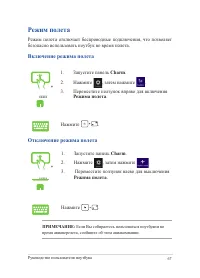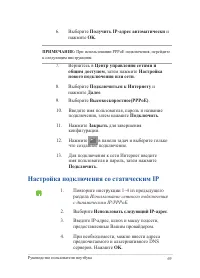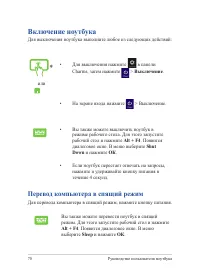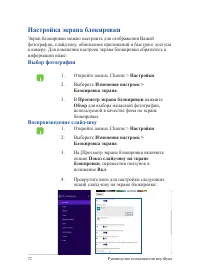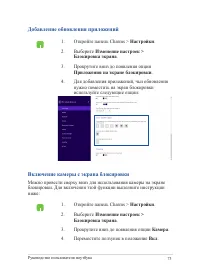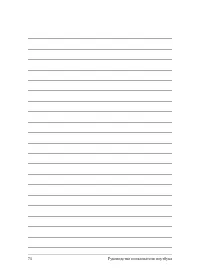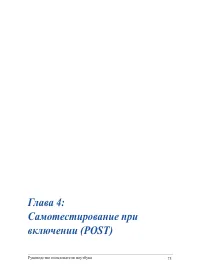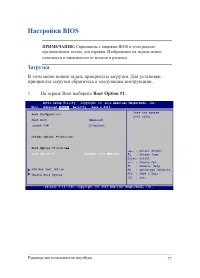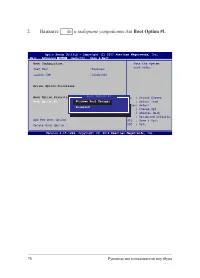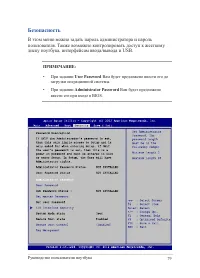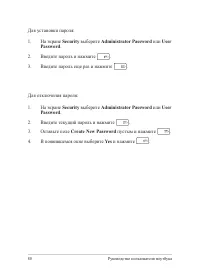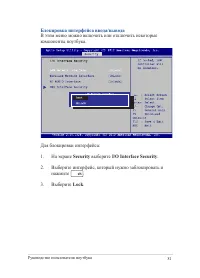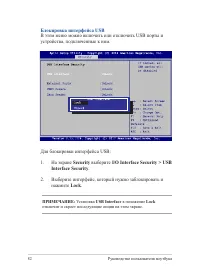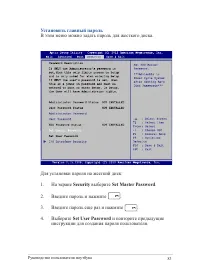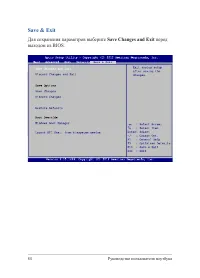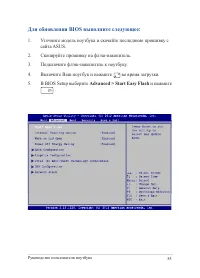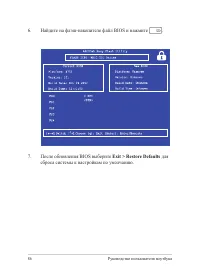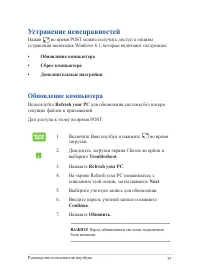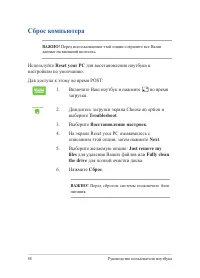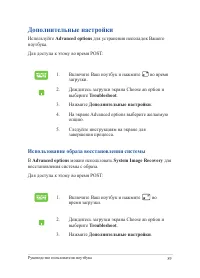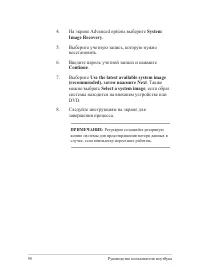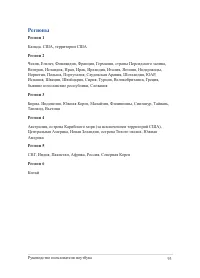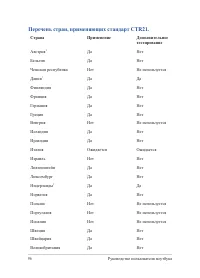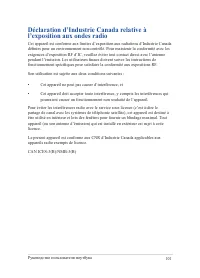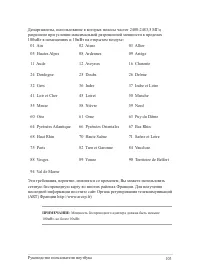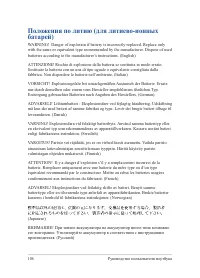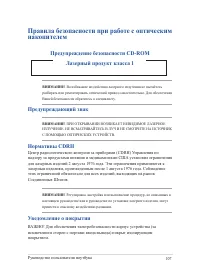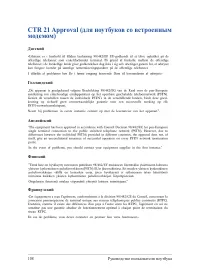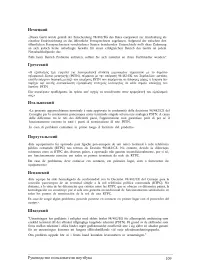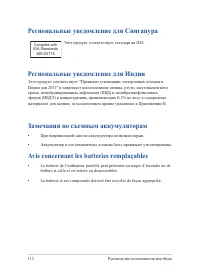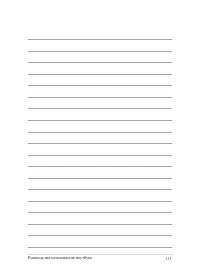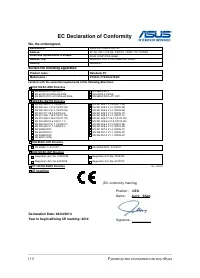Ноутбуки ASUS X751MD - инструкция пользователя по применению, эксплуатации и установке на русском языке. Мы надеемся, она поможет вам решить возникшие у вас вопросы при эксплуатации техники.
Если остались вопросы, задайте их в комментариях после инструкции.
"Загружаем инструкцию", означает, что нужно подождать пока файл загрузится и можно будет его читать онлайн. Некоторые инструкции очень большие и время их появления зависит от вашей скорости интернета.
Загружаем инструкцию
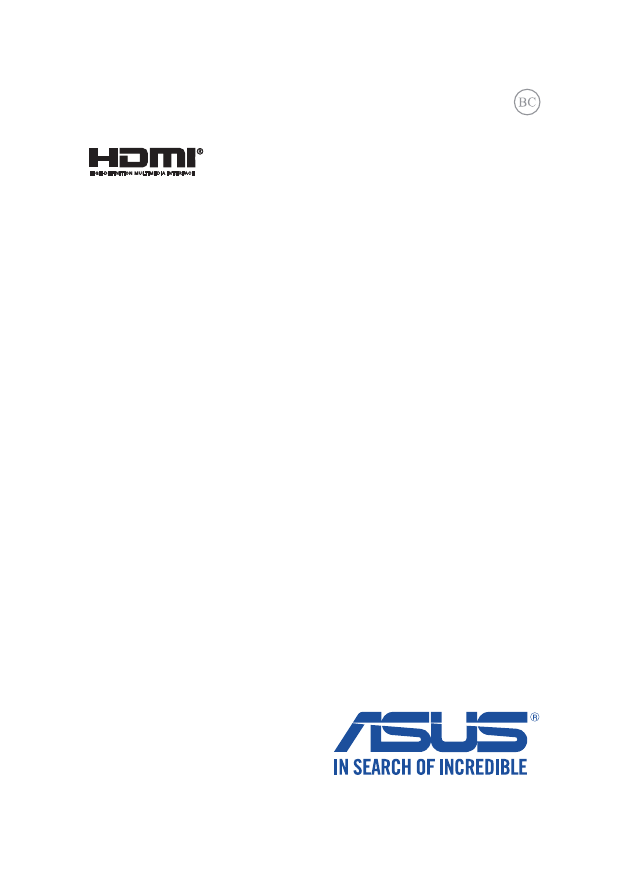
Ноутбук
Электронное руководство
Первое издание
Март 2014
R9042
Содержание
- 3 Содержание; Глава 1: Настройка оборудования
- 5 Приложение
- 6 О руководстве
- 7 Обозначения, используемые в руководстве; Для выделения ключевой информации используются следующие; Иконки; Иконки, отображенные ниже, указывают на устройство, используемое; Типографские обозначения; Жирный; Курсив
- 8 Информация о правилах безопасности; Использование ноутбука
- 9 Уход за ноутбуком
- 10 Утилизация
- 13 Камера; Кнопка питания; * только на некоторых моделях
- 14 Клавиатура; Тачпэд; Индикаторы
- 15 Индикатор питания
- 16 Нижняя сторона; Вентиляционные отверстия; Отверстия предназначены для охлаждения компьютера.
- 17 Правая сторона; Оптический привод; Оптический привод может читать/писать обычные компакт-; Кнопка извлечения оптического диска; Нажмите эту кнопку для извлечения лотка оптического
- 18 Отверстие для извлечения оптического диска; Используется для извлечения диска, если кнопка извлечения; Предназначен для подключения блока питания, который
- 19 Левая сторона; Порт для замка Kensington; Разъем LAN
- 20 Разъем HDMI; *только на некоторых моделях
- 21 Индикаторы состояния позволяют идентифицировать; Слот кардридера; Встроенный кардридер позволяет производить чтение или; Передняя сторона
- 24 Начало работы; Подключите шнур питания к блоку питания.
- 27 Жесты для сенсорного экрана* и тачпэда; Скольжение слева направо; Использование жестов на сенсорном экране*
- 28 Скольжение от верхнего края
- 29 Касание/Двойное касание
- 30 Скольжение вверх; На начальном экране проведите
- 31 Использование жестов на тачпэде; Перемещение курсора; Коснитесь тачпэда для отображения курсора, затем проведите; Скольжение по горизонтали
- 32 Жесты одним пальцем; На начальном экране нажмите приложение для его запуска.; Перетаскивание; Нажмите элемент дважды, затем переместите палец, не отрывая
- 33 Щелчок левой кнопкой
- 35 Жесты двумя пальцами; Нажмите
- 36 Уменьшить; Сведите два пальца на тачпэде.; Выберите объект, затем нажмите и удерживайте левую кнопку.
- 37 Жесты тремя пальцами; Проведите тремя пальцами
- 38 Функциональные клавиши; Использование клавиатуры
- 39 Функциональные клавиши для приложений
- 40 Мультимедийные клавиши; Мультимедийные клавиши позволяют управлять воспроизведением
- 41 Цифровая клавиатура
- 42 Установка оптического диска; Когда ноутбук включен, нажмите кнопку извлечения на
- 43 Осторожно потяните за переднюю панель привода и полностью; Удерживая диск за края стороной с изображением вверх,
- 44 Осторожно задвиньте лоток привода на место.; Использование отверстия для извлечения оптического; выпрямленную скрепку в отверстие для аварийного извлечения.
- 46 Первое включение; принимаю
- 47 Интерфейс Windows; Начальный экран; Приложения Windows
- 48 Горячие точки; доступ к настройкам ноутбука. Функции горячих точек можно; Горячие точки на запущенных приложениях
- 49 Точка доступа
- 50 Правый верхний и
- 51 Кнопка Пуск; Windows 8.1 оснащена кнопкой Пуск, которая позволяет; Кнопка Пуск на начальном экране
- 52 Кнопка Пуск в режиме рабочего стола; Контекстное меню, обеспечивающее быстрый доступ к функциям
- 53 Настройка начального экрана; Свойства
- 54 Работа с приложениями Windows; Запуск приложений; Перемещение приложений
- 55 Удаление приложений; Закрытие приложений
- 56 Открытие экрана с приложениями; Открытие экрана со всеми приложениями
- 57 Добавление приложений на главный экран; Все приложения
- 58 Панель Charms; Панель Charms - панель инструментов, вызываемая на правой
- 59 Запуск панели Charms
- 60 Поиск; Инструменты панели Charms
- 61 Функция Snap; Функция Snap отображает два приложения одновременно, позволяя
- 62 Использование Snap
- 63 Другие сочетания клавиш; Share
- 64 Проект
- 65 Подключение к беспроводным сетям; Connect; Да
- 66 Bluetooth; Сопряжение с Bluetooth-устройствами; Charm
- 67 Включение режима полета
- 68 Подключение к проводным сетям; Использование сетевого подключения с
- 69 Настройка подключения со статическим IP; Использование сетевого подключения
- 70 Включение ноутбука; Перевод компьютера в спящий режим
- 71 Экран блокировки Windows 8.1; Продолжение с экрана блокировки
- 72 Настройка экрана блокировки; Воспроизведение слайд-шоу
- 73 Добавление обновления приложений
- 76 Доступ к BIOS и устранению неполадок; BIOS; Доступ к BIOS
- 77 Настройки BIOS; Загрузка; В этом меню можно задать приоритеты загрузки. Для установки
- 79 Безопасность; В этом меню можно задать пароль администратора и пароль
- 81 Блокировка интерфейса ввода/вывода; В этом меню можно включить или отключить некоторые; Security; выберите; I/O Interface Security; Выберите интерфейс, который нужно заблокировать и; Lock
- 82 Блокировка интерфейса USB; В этом меню можно включить или отключить USB порты и; Interface Security
- 83 Установить главный пароль
- 85 Для обновления BIOS выполните следующее:; Уточните модель ноутбука и скачайте последнюю прошивку с; Advanced > Start Easy Flash; и нажмите
- 86 Найдите на флэш-накопителе файл BIOS и нажмите; Exit > Restore Defaults; для
- 87 Устранение неисправностей; Обновление компьютера
- 88 Сброс компьютера
- 89 Дополнительные настройки; Использование образа восстановления системы
- 90 System
- 92 Информация об устройстве; Региональная информация по проигрыванию DVD
- 93 Регионы
- 94 Информация об устройстве Blu-ray ROM
- 96 Перечень стран, применяющих стандарт CTR21.
- 98 Федеральная комиссия по связи: требования к
- 99 Заявление о соответствии европейской; Соответствие европейским стандартам (CE
- 100 Промышленный стандарт Канады: требования
- 104 Правила безопасности UL
- 107 Правила безопасности при работе с оптическим; Предупреждение безопасности CD-ROM; Нормативы CDRH; Уведомление о покрытии
- 110 Экологическая маркировка Европейского Союза
- 111 Утилизация и переработка
- 112 Региональные уведомление для Сингапура; Региональные уведомление для Индии; Замечания по съемным аккумуляторам; Avis concernant les batteries remplaçables